随着Windows10操作系统的广泛使用,许多用户反映在使用IE浏览器时经常遇到闪退问题,这严重影响了他们的上网体验。本文将为大家介绍一些有效的解决方法,帮助大家解决Win10中IE浏览器闪退的困扰。
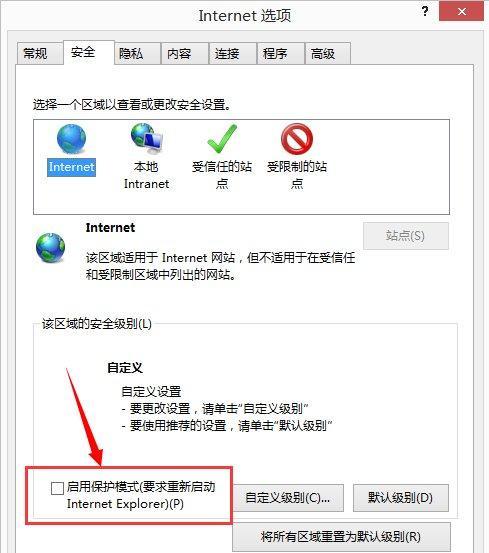
检查插件和扩展程序是否冲突
若IE浏览器闪退问题持续存在,可以尝试禁用或卸载一些插件和扩展程序,有时它们可能会与浏览器冲突导致闪退。
清理IE浏览器缓存和临时文件
IE浏览器的缓存和临时文件过多可能导致闪退问题,可通过清理这些文件来解决。打开IE浏览器,点击工具菜单,选择Internet选项,在“常规”选项卡中找到“删除”按钮,并勾选要删除的文件类型后进行清理。
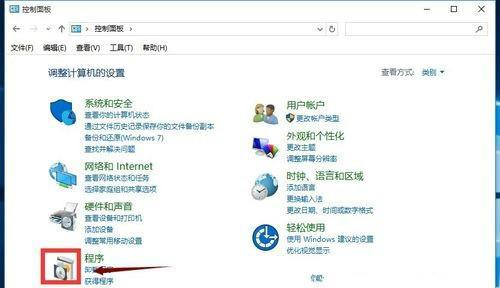
重置IE浏览器设置
重置IE浏览器可以恢复其默认设置,可能有助于解决闪退问题。打开IE浏览器,点击工具菜单,选择Internet选项,在“高级”选项卡中找到“重置”按钮,勾选“删除个人设置”并点击确定进行重置。
更新IE浏览器版本
有时旧版本的IE浏览器可能存在一些问题,如闪退。通过更新IE浏览器到最新版本,可以修复已知的bug和问题,减少闪退情况发生。
检查系统中的恶意软件
恶意软件可能对IE浏览器造成影响,导致其频繁闪退。使用安全软件对系统进行全面扫描,并清除检测到的恶意软件,可以帮助解决这个问题。
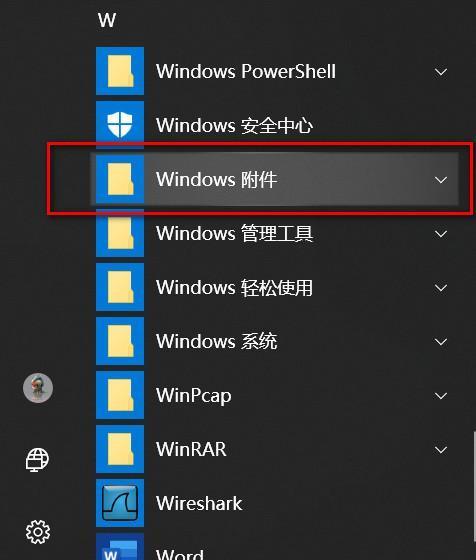
禁用IE浏览器的硬件加速
某些硬件加速功能可能会导致IE浏览器闪退。打开IE浏览器,点击工具菜单,选择Internet选项,在“高级”选项卡中找到“加速图形”选项,并取消勾选“使用软件渲染器”来禁用硬件加速。
检查电脑中的系统更新
操作系统的过时或缺失更新也可能导致IE浏览器闪退。点击“开始”按钮,选择“设置”,进入“更新与安全”选项,点击“检查更新”来确保系统处于最新状态。
修复或重新安装IE浏览器
若以上方法无效,可以尝试修复或重新安装IE浏览器。打开“控制面板”,点击“程序”,选择“启用或关闭Windows功能”,找到InternetExplorer并取消勾选,再重新勾选后确定,最后按照提示进行修复或重新安装。
创建新的用户账户
有时用户账户的一些设置可能导致IE浏览器闪退。创建一个新的用户账户,并尝试在新账户下运行IE浏览器,看看是否还会闪退。
升级操作系统
如果以上方法都无效,考虑升级操作系统到最新版本。新版本的操作系统可能修复了旧版本中存在的一些兼容性问题,从而解决了IE浏览器的闪退问题。
查看事件日志
检查操作系统的事件日志,可能会提供关于闪退原因的有用信息。打开“控制面板”,选择“管理工具”,进入“事件查看器”并查看相关事件日志。
降低IE浏览器的安全级别
IE浏览器的安全级别过高也可能导致闪退问题。打开IE浏览器,点击工具菜单,选择Internet选项,在“安全”选项卡中调整安全级别,并重启浏览器。
检查电脑硬件配置
某些硬件配置较低的电脑可能无法很好地支持IE浏览器,导致其闪退。确保电脑硬件配置满足IE浏览器的最低要求。
尝试其他浏览器
如果IE浏览器的闪退问题无法解决,可以尝试使用其他浏览器,如Chrome、Firefox等,以获得更好的上网体验。
寻求专业技术支持
如果以上方法都无效,建议寻求专业技术支持,向计算机维修人员或IE浏览器官方客服寻求帮助。
Win10系统中IE浏览器闪退问题可能由多种原因引起,但通过一些简单的调整和处理,可以解决大部分问题。用户可以根据自己的具体情况尝试上述方法,以恢复正常的IE浏览器使用体验。




